پاک کردن و حذف ویروس New Folder — گام به گام و تصویری

ویروس Newfolder.exe یکی از خطرناکترین ویروسهایی است که اقدام به پنهانسازی فایلهای فلش کرده و مواردی مانند Task Manager ،Regedit و Folder Options را غیر فعال میکند. این ویروس فایلهای با پسوند exe. ایجاد میکند که مشابه فایلهای اجرایی شما هستند و در نهایت ویروس 50% از فضای ذخیرهسازی شما را اشغال میکند. این ویروس برخی عوارض نامناسب دیگر نیز دارد که موجب کاهشش چشمگیری در سرعت و کارایی سیستم میشوند. در ادامه این راهنما با دو روش حذف ویروس New Folder آشنا خواهیم شد.
روش اول حذف ویروس New Folder
در این روش ما به صورت دستی اقدام به حذف ویروس از روی حافظه فلش میکنیم.
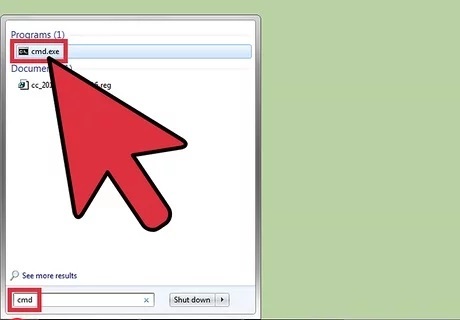
ابتدا باید «اعلان فرمان» (Command Prompt) ویندوز را باز کنید. به این منظور به منوی استارت ویندوز بروید و عبارت cmd را وارد کنید. سپس روی Run کلیک کنید تا با صفحه سیاه رنگی مواجه شوید.
دستورهای زیر را به صورت یک به یک و پشت سر هم در پنجره اعلان فرمان وارد نمایید. این دستورها مراحل اولیه ویروس را حذف میکنند:
taskkill /f /t /im “New Folder.exe” taskkill /f /t /im “SCVVHSOT.exe” taskkill /f /t /im “SCVHSOT.exe” taskkill /f /t /im “scvhosts.exe” taskkill /f /t /im “hinhem.scr” taskkill /f /t /im “blastclnnn.exe”
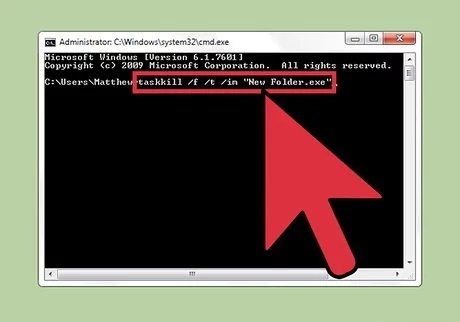
فعالسازی Task Manager و Regedit
یکی از عوارض ویروس نیو فولدر از کار افتادن بخشهای مختلف ویندوز از جمله Task Manager و Regedit است. بنابراین پس از حذف ویروس باید این گزینهها را مجدداً فعال کنید. به این منظور باید دستورهای زیر را یک به یک در اعلان فرمان وارد نمایید:
reg add HKLM\Software\Microsoft\Windows\CurrentVersion\Policies\System /v DisableTaskMgr /t REG_DWORD /d 0 /f reg add HKCU\Software\Microsoft\Windows\CurrentVersion\Policies\System /v DisableTaskMgr /t REG_DWORD /d 0 /f reg add HKLM\Software\Microsoft\Windows\CurrentVersion\Policies\System /v DisableRegistryTools /t REG_DWORD /d 0 / reg add HKCU\Software\Microsoft\Windows\CurrentVersion\Policies\System /v DisableRegistryTools /t REG_DWORD /d 0 /f
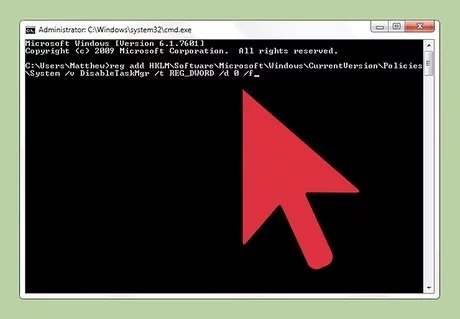
فعالسازی گزینه نمایش فایلهای پنهان
به این منظور به منوی استارت ویندوز روید و Control Panel را انتخاب کنید. در کنترل پنل گزینه Appearance and Personalization را انتخاب کرده و سپس روی Folder Options کلیک کنید. در ادامه View Tab و سپس Advanced Settings را انتخاب کرده و در نهایت Show Hidden Files, Folders, and Drives را کلیک کرده و سپس روی OK کلیک کنید.
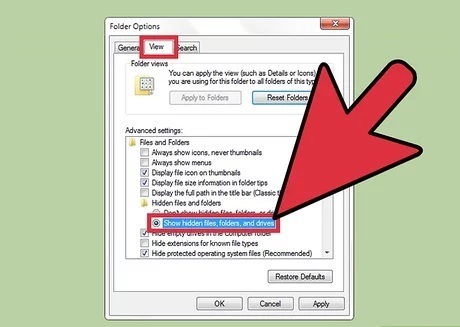
حذف فایلهای مخرب
در نهایت باید فایلهایی که در زیر فهرست شدهاند را به صورت یک به یک حذف کنید. به این ترتیب ردپای ویروس به طور کامل از روی سیستم شما پاک میشود:
C:\WINDOWS\SCVVHSOT.exe C:\WINDOWS\SCVHSOT.exe C:\WINDOWS\hinhem.scr C:\WINDOWS\system32\SCVHSOT.exe C:\WINDOWS\system32\blastclnnn.exe C:\WINDOWS\system32\autorun.ini C:\Documents and Settings\All Users\Documents\SCVHSOT.exe

روش دوم حذف ویروس New Folder
در این روش از یک ابزار حذف خودکار ویروس نیو فولدر کمک میگیریم.
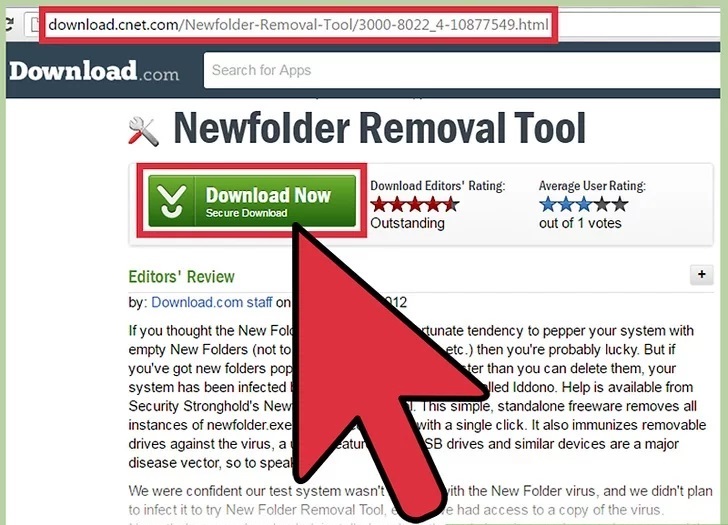
اگر در زمینه حذف دستی ویروس با مشکلی مواجه شدید یا فرایند کار برای شما بیش از حد پیچیده است، میتوانید از یک ابزار حذف خودکار ویروس کمک بگیرید.
به این منظور میتوانید از Newfolder Removal Tool استفاده کنید، چون یک ابزار رایگان است، دانلود آن آسان است و نرخ موفقیت بالایی دارد. برای دانلود کردن این ابزار کافی است به این صفحه (+) بروید و روی گزینه دانلود کلیک کنید.
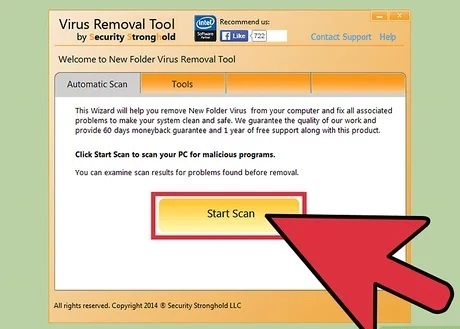
پس از دانلود این ابزار، آن را اجرا کنید. این کار ممکن است از ده تا سی دقیقه به طول بینجامد. در نهایت این ابزار همه فایلهای مرتبط با ویروس را به شما نمایش میدهد که میتوانید با زدن روی دکمه Next آنها را حذف کنید.
اصلاح رجیستری
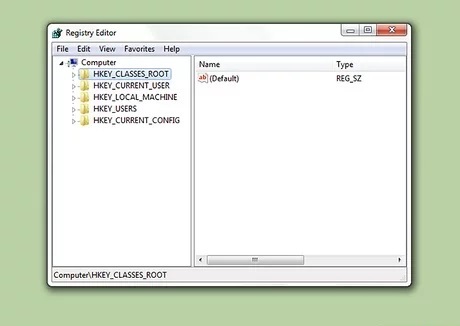
ویروسها و بدافزارها روی رجیستری تأثیر میگذارند، اما شما میتوانید با استفاده از ابزارهایی که به منظور رفع مشکلات رجیستری ارائه شدهاند، این مشکلات را حل کنید.
سخن پایانی
بهترین روش برای پیشگیری از مشکلات مرتبط با ویروسهای رایانهای این است که نرمافزار آنتیویروس مناسبی روی سیستم خود نصب کرده و آن را به طور مداوم بهروز نگه دارید. اما اگر به هر دلیلی رایانهتان به ویروس نیو فولدر آلوده شده است، در این راهنما دو روش برای رفع این مشکل معرفی کردهایم که به شما کمک میکنند تا از شر این ویروس خطرناک رها شوید.










